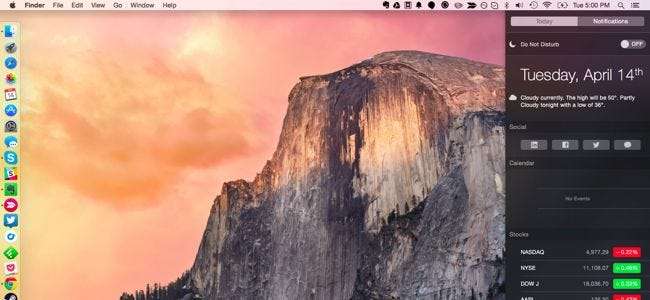
میک OS X 10.10 Yosemite نے ایک نیا اطلاعاتی مرکز متعارف کرایا۔ یہ آئی او ایس میں پائے جانے والے اطلاعاتی مرکز سے ملتا جلتا ہے ، جس میں ایک جگہ پر ویجٹ اور اطلاعات ملتے ہیں۔
نوٹیفکیشن سنٹر عام طور پر ویجٹ اور گذشتہ اطلاعات کی فہرست پیش کرتا ہے۔ تھرڈ پارٹی ایپلی کیشن کا شکریہ ، آپ طاقتور اسکرپٹس کے ساتھ بھی اس میں توسیع کرسکتے ہیں۔
اطلاعاتی مرکز تک رسائی حاصل کرنا
اطلاعاتی مرکز تک رسائی حاصل کرنے کے ل just ، اپنی اسکرین کے اوپری دائیں کونے کے بٹن پر کلک کریں - مینو بار کے سب سے اوپر دائیں طرف والا ایک۔ آپ اپنی انگلیوں سے اپنے میک کے ٹریک پیڈ کے دائیں طرف سے بھی سوائپ کرسکتے ہیں۔ اطلاعاتی مرکز کے باہر پر کلک کریں اور یہ خود بخود چھپ جائے گا۔
کوئ بورڈ کا شارٹ کٹ نہیں ہے جو نوٹیفکیشن سینٹر کو کھولتا ہے ، کم از کم ڈیفالٹ کے ذریعے۔ اگر آپ اس کے لئے کسٹم کی بورڈ شارٹ کٹ سیٹ کرنا چاہتے ہیں تو ، سسٹم ترجیحات ونڈو (ایپل مینو> سسٹم کی ترجیحات) کھولیں ، کی بورڈ پر کلک کریں ، شارٹ کٹس ٹیب کو منتخب کریں ، اور مشن کنٹرول کے تحت "شو اطلاعاتی مرکز" کے لئے ایک شارٹ کٹ بنائیں۔
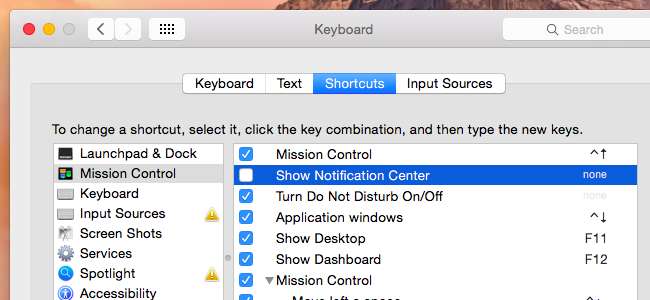
آج کا نظارہ ، ارف وجیٹس
متعلقہ: ہر رکن صارف کو جاننے کے لئے 8 نیویگیشن ترکیبیں
بطور ڈیفیکیشن سینٹر ، "آج" منظر دکھاتا ہے ، جو آج کے نظارے سے ملتا جلتا ہے ، آپ دیکھیں گے کہ آیا آپ آئی فون کے اوپری حصے سے نیچے سوائپ کرتے ہیں یا رکن کی سکرین . آپ کو مختلف قسم کے ویجٹ نظر آئیں گے ، بشمول آج ، سوشل (فیس بک ، ٹویٹر ، لنکڈ ان اور پیغامات کیلئے) ، کیلنڈر ، اسٹاکس ، موسم ، کیلکولیٹر ، عالمی گھڑی اور آئی ٹیونز۔
تکنیکی طور پر ، یہ چیزیں نہیں ہیں۔ وہ “آج کا دن” ہیں ایکسٹینشنز ، ”کیونکہ وہ اطلاعاتی مرکز میں آج کے نظارے کو مزید معلومات کے ساتھ بڑھا دیتے ہیں۔ اسی لئے آپ انہیں سسٹم کی ترجیحات ونڈو میں ایکسٹینشنز پین کے تحت فہرست میں پائیں گے۔
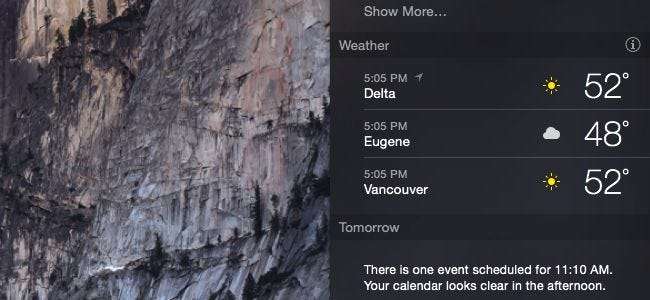
آپکے پاس وجٹس کی تشکیل کے ل your ، اس پر ماؤس کا کرسر ہور کریں اور آپ کو "i" آئیکن نظر آئے گا۔ ویجیٹ کی ترتیبات میں ترمیم کرنے کے لئے اس پر کلک کریں۔ مثال کے طور پر ، اس طرح آپ وقار ویجیٹ کے مقامات کی فہرست میں ترمیم کرسکتے ہیں یا اسٹاک ویجیٹ میں دکھائے جانے والے اسٹاک کی فہرست کا انتخاب کیسے کرسکتے ہیں۔ (یہ تب آپ کو اس وقت ہونا چاہئے جب آپ "عام" ویجیٹ منظر میں ہوں ، "ایڈیٹ" منظر میں نہیں۔)
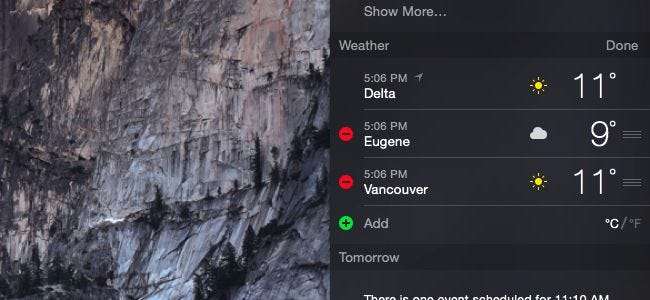
منتخب کرنے کے لئے کہ کون سے وجیٹس دکھائے جاتے ہیں ، اسکرین کے نیچے ترمیم کے بٹن پر کلک کریں۔ وجیٹس کو آگے پیچھے کھینچ کر لائیں ، یا ان کو شامل کرنے یا ختم کرنے کے لئے مائنس اور پلس سائن بٹن پر کلک کریں۔ آپ اس فہرست کو دوبارہ ترتیب دینے کے لئے بھی اوپر اور نیچے کی بارے چیزیں گھسیٹ سکتے ہیں۔
آپ کو دستیاب وجیٹس کی فہرست میں ایپل کے اپنے ویجٹ مل جائیں گے ، نیز آپ اپنے میک پر تھرڈ پارٹی ایپلیکیشنز کے ذریعہ انسٹال کردہ وگیٹس کو تلاش کریں گے۔ آگے بڑھتے ہوئے ، مزید میک ایپلی کیشنز میں ٹوڈ ایکسٹینشن شامل ہیں۔
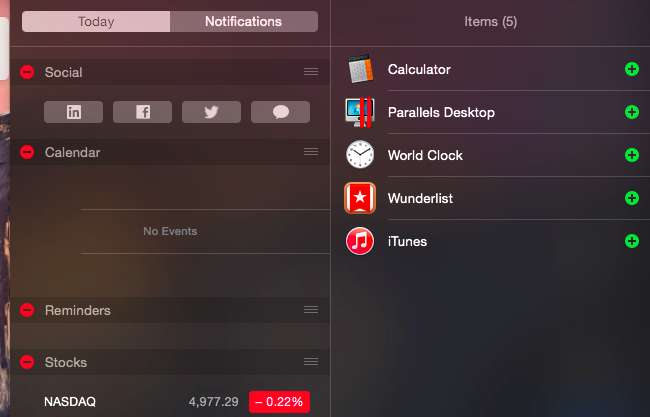
اطلاعات
اطلاعات کے ٹیب پر کلک کریں اور آپ کو ان اطلاعات کی فہرست نظر آئے گی جو آپ کے میک پر نمودار ہوتی ہیں۔ ان اطلاعات کی جانچ پڑتال کرنے کا یہ ایک آسان طریقہ ہے جس میں آپ نے گڑبڑ کی ہو۔ پیغامات ، ای میلز ، اور جو بھی ایپلیکیشن آپ کو آگاہ کر رہے ہیں۔
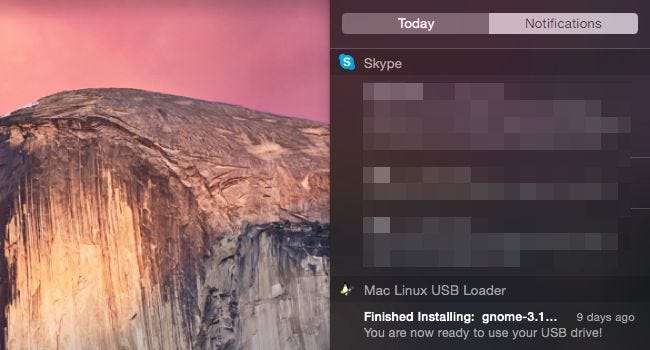
متعلقہ: آئی فون اور آئی پیڈ پر اطلاعات کا نظم کیسے کریں
یہاں کون سے اطلاعات ظاہر ہوتی ہیں اس کی تخصیص کرنے کے لئے ، اطلاعات کی فہرست کے نیچے گئر آئیکن پر کلک کریں یا سسٹم کی ترجیحات ونڈو کو کھولیں اور اطلاعات پر کلک کریں۔ آپ کو انسٹال کردہ ایپلیکیشنز کی فہرست مل جائے گی جو اطلاعات کو ظاہر کرسکتی ہیں ، اور آپ فہرست میں ان کے ظاہر کردہ ترتیب کو ترتیب دے سکتے ہیں ، وہ کس قسم کی اطلاعات ظاہر کرسکتے ہیں ، اور اطلاعات کے مرکز میں کتنی اطلاعات ظاہر ہوتی ہیں۔ یہ آپشنز کچھ یکساں ہیں آئی فون یا آئی پیڈ پر اطلاعات کا انتظام کرنا .

اطلاعات کو پریشان کرنے سے روکنے کے لئے آپ "ڈسٹ ڈورٹ ڈور" موڈ سیٹ کرسکتے ہیں۔ مثال کے طور پر ، آپ کاروباری ای میلوں کو آپ کے پاپ اپ ہونے سے روکتے ہوئے ، کاروباری اوقات سے باہر اطلاعات کو خود بخود غیر فعال کرنے کے ل set اسے مرتب کرسکتے ہیں۔
آج کے نظارے کے اوپری حصے میں آپ کو "ڈسٹرب نہیں کرو" ٹوگل بھی نظر آئے گا ، جس کی مدد سے آپ اس موڈ کو تیزی سے آن یا آف ٹگل کرسکتے ہیں۔
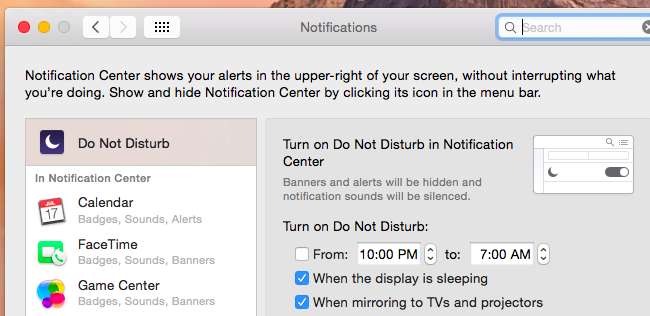
آج کے اسکرپٹس کے ساتھ جدید ترین اسکرپٹس
آپ اطلاعاتی مرکز کے ساتھ بہت کچھ کرسکتے ہیں۔ مثال کے طور پر ، ٹوڈے اسکرپٹس ایپلی کیشن آپ کو اسکرپٹس کا استعمال کرنے کی اجازت دیتی ہے جو ان کے آؤٹ پٹ کو ٹوڈے پین پر ویجٹ کے بطور ظاہر کرتے ہیں۔ آپ اس درخواست کا استعمال آر ایس ایس فیڈ سے آئٹمز ڈسپلے کرنے ، سرور آن لائن ہے یا نہیں ، اپنے میک پر موجود وسائل کا استعمال کرتے ہوئے اعلی عمل کو ظاہر کرنے ، دستیاب اسٹوریج اور دیگر کئی چیزوں کو ظاہر کرنے کے لئے استعمال کرسکتے ہیں۔ انٹرنیٹ سے لے کر سسٹم کے اعدادوشمار تک آپ کا میک
شروع کرنے کے لئے ، ملاحظہ کریں گٹ ہب پر آج کے اسکرپٹس کا صفحہ . ایک بار انسٹال ہوجانے پر ، چیک کریں اسکرپٹ کی مثال کے طور پر یہ فہرست پریرتا اور کچھ مفید اسکرپٹس کے ل you آپ صرف کاپی پیسٹ کرسکتے ہیں۔
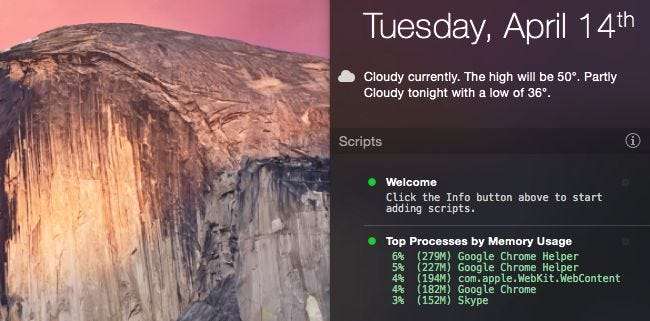
اطلاعاتی مرکز میں ویجٹ یقینی طور پر اس سے کہیں زیادہ کارآمد ہیں ڈیش بورڈ ، جس نے فل سکرین انٹرفیس میں ویجٹ کو ظاہر کیا۔ اسی وجہ سے میک OS X Yosemite نے ڈیف بورڈ کے ذریعہ پرانے ڈیش بورڈ انٹرفیس کو چھپانا شروع کیا۔







